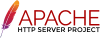Apache/Installation Linux
LAMP
[modifier | modifier le wikicode]Logiciel tout-en-un pour Linux (Apache + MySQL + PHP), comme WAMP pour Windows.
# apt-get install tasksel
# tasksel install lamp-server
Installation manuelle
[modifier | modifier le wikicode]Apache sur Debian / Ubuntu
[modifier | modifier le wikicode]# apt-get install apache2Le service peut ne pas être lancé par défaut, mais même s'il l'est on peut quand-même essayer de l'activer avec :
# /etc/init.d/apache2 startOn peut ensuite tester le serveur, pour voir si une page s'affiche ou s'il refuse la connexion :
$ lynx http://localhost/Cette adresse est le rebouclage, elle peut aussi être rentrée directement dans tout navigateur web.
Si Apache était déjà installé vérifier le fichier pour indiquer le démarrage automatique d'Apache 2 /etc/default/apache2 :
# vi /etc/default/apache2 ... NO_START=0
Installer PHP
[modifier | modifier le wikicode]On distingue principalement deux versions de PHP : celle dont le binaire est appelé par le serveur Web, et php-fpm qui possède son propre service daemon (aussi appelé par le serveur Web) testable ainsi :
telnet localhost 9000 CTRL + ALT + ] quit
FPM signifie FastCGI Process Manager, puisque le processus PHP-fpm écoute les requêtes CGI[1]. Cela peut se traduire soit par des requêtes TCP/IP, soit par un socket Unix (.sock dans le vhost).
PHP peut-être installé avec toutes les déclinaisons de la distribution Debian (stable, testing, unstable). Il suffit pour cela d'insérer vos lignes préférées dans le fichier /etc/apt/sources.list :
deb http://ftp.fr.debian.org/debian/ stable main non-free contrib deb-src http://ftp.fr.debian.org/debian/ stable main non-free contrib
Ce qui suit suppose que le serveur Web a bien été installé ; exécuter les commandes suivantes :
sudo apt-get update && apt-get install php8.2 && apt-get install libapache2-mod-php8.2
Une fois ces commandes exécutées, redémarrer le serveur Web. Dans le cas d'Apache cela s'effectue avec la commande suivante :
/etc/init.d/apache2 restart
Si tout s'est bien passé, vous disposez maintenant d'un serveur Web qui a la capacité d'exécuter des scripts PHP dans votre navigateur.
Testons :
$ lynx http://localhost/test.phpPour débugger :
$ tail /var/log/apache2/error.logMise à jour
[modifier | modifier le wikicode]Pour PHP 7 ou 8 sur Ubuntu :
sudo add-apt-repository ppa:ondrej/php
Sur Debian :
sudo wget -O /etc/apt/trusted.gpg.d/php.gpg https://packages.sury.org/php/apt.gpg sudo sh -c 'echo "deb https://packages.sury.org/php/ $(lsb_release -sc) main" > /etc/apt/sources.list.d/php.list'
Puis :
sudo apt update sudo apt install php8.2 php8.2-common php8.2-cli php8.2-fpm sudo a2enmod php8.2
![]()
Une fois les serveurs Web installés, ils se lancent automatiquement à chaque démarrage de la machine, ce qui est souhaitable pour un serveur, mais pas toujours pour un PC. Pour éviter cela, il suffit d'y désactiver les daemons :
sudo update-rc.d apache2 disable sudo update-rc.d mysql disable
Bibliothèques
[modifier | modifier le wikicode]Voici une liste de bibliothèques fréquemment utilisées dans les applications :
# apt-get install -y \
php8.2-mysql \
php8.2-cli \
php8.2-gd \
php8.2-curl \
php8.2-mbstring \
php8.2-xml
D'autres s'installent avec pecl au lieu de apt.
Pour les activer après installation, on peut éditer le php.ini ou lancer : phpenmod nom_du_module_php. Ex : sudo phpenmod gd.
Pour les désactiver : phpdismod nom_du_module_php
Pour détecter l'emplacement du php.ini de la version de PHP par défaut : php --ini.
Désinstaller PHP
[modifier | modifier le wikicode]Pour éviter de désinstaller tous les paquets PHP un par un (par exemple après une bascule de PHP7.0 vers PHP7.1), il existe "ppa-purge" :
sudo apt-get install ppa-purge sudo ppa-purge ppa:ondrej/php-7.0
Apache sur Gentoo
[modifier | modifier le wikicode]Premièrement il faut installer Apache :
emerge apache
Ensuite, il faut installer PHP :
emerge dev-lang/php
Puis il faut qu'apache utilise PHP dans sa configuration.
| Code : Configuration de apache |
# nano -w /etc/conf.d/apache2 APACHE2_OPTS="-D PHP5" |
MySQL seul
[modifier | modifier le wikicode]MySQL est disponible sur http://dev.mysql.com/downloads/gui-tools/5.0.html au format :
- .msi (Windows)
- .dmg (Mac)
- .rpm (Linux)
- .tar
En l'absence de gestionnaire de paquets, utiliser le .tar ainsi :
shell> groupadd mysql shell> useradd -r -g mysql mysql shell> cd /usr/local shell> tar zxvf /path/to/mysql-VERSION-OS.tar.gz shell> ln -s full-path-to-mysql-VERSION-OS mysql shell> cd mysql shell> chown -R mysql . shell> chgrp -R mysql . shell> scripts/mysql_install_db --user=mysql shell> chown -R root . shell> chown -R mysql data shell> bin/mysqld_safe --user=mysql &
APT
[modifier | modifier le wikicode]$ sudo apt-get install mysql-server mysql_secure_installation
Variante
[modifier | modifier le wikicode]La dénomination des paquets mentionnés peut varier légèrement selon la version. Dans un terminal, entrez :
$ sudo apt-get install mysql-server
et confirmez.
(Remarque : il semblerait qu'en installant le paquet "mysql-server-5.0", au lieu du paquet mentionné plus haut, certaines personnes rencontrent des problèmes. Il est donc préférable d'installer ce paquet, ou d'installer la dernière version 4 stable avec : $ sudo apt-get install mysql-server-4.1. Consultez le forum pour plus d'informations : [1])
Lancez ensuite la commande :
cd && sudo mysql_secure_installation
Appuyez sur Entrée lorsqu'il vous demande le mot de passe root MySQL : pour le moment il n'y en a pas.
Le script vous demande alors si vous voulez mettre un mot de passe pour l'utilisateur root. Répondez Y, et entrez (2 fois le nouveau mot de passe du root MySQL). Il vous pose ensuite une série de questions. Si vous ne savez pas quoi répondre, acceptez les choix par défaut en appuyant simplement sur Enter.
Votre serveur MySQL est prêt. Par défaut il se lance à chaque démarrage du système, si vous ne le souhaitez pas, il vous suffit de lancer :
$ sudo dpkg-reconfigure mysql-server
et de répondre "Non" à la question du démarrage systématique de MySQL.
Sur Gentoo
[modifier | modifier le wikicode]emerge mysql
Modules
[modifier | modifier le wikicode]De nombreux modules complémentaires peuvent être installés sur Apache.
Pour les lister, on utilise apachectl (parfois apache2ctl) :
apachectl -t -D DUMP_MODULES
ou
apache2ctl -M
Pour activer un module :
a2enmod Nom_du_module
Un fichier est alors créé dans /etc/apache2/mods-enabled/.
Exemple pour la réécriture d'URL :
a2enmod rewrite
Pour le désactiver :
a2dismod Nom_du_module
La configuration du module reste toutefois disponible dans /etc/apache2/mods-available/.
phpenmod mbstring
Sites
[modifier | modifier le wikicode]Pour lister les sites du serveur :
apachectl -S
Pour activer un site :
a2ensite Nom_du_site
Le fichier du site est alors visible dans /etc/apache2/sites-enabled/.
Pour le désactiver :
a2dissite Nom_du_site
Le site est dans /etc/apache2/sites-available/.
Problème d'encodage d'Apache2
[modifier | modifier le wikicode]Si vous rencontrez un problème d'encodage des caractères de vos pages, par exemple les caractères accentués apparaissant sous la forme "�" (<?>), c'est probablement parce qu'Apache2 déclare dans les en-têtes HTTP qui accompagnent les pages visionnées un encodage par défaut en Unicode (UTF-8) :
Content-Type: text/html; charset=UTF-8
Tandis que les pages visionnées utilisent un autre encodage des caractères, comme par exemple Latin1 (ISO-8859-1). Même si vos documents indiquent le jeu de caractères utilisé, le paramètre donné par le serveur dans les en-têtes HTTP est prioritaire !
Pour corriger ce problème, il faudra éditer /etc/apache2/apache2.conf :
$ sudo gedit /etc/apache2/apache2.conf
Encodage par défaut en Latin1 (ISO-8859-1)
[modifier | modifier le wikicode]Cherchez la ligne suivante :
#AddDefaultCharset ISO-8859-1
Décommentez-la en enlevant le # :
AddDefaultCharset ISO-8859-1
Pour ceux qui ont la locale iso-8859-15 (sinon vous pouvez faire "sudo dpkg-reconfigure locales" pour l'ajouter) et qui désirent l'utiliser par défaut, ajoutez un 5 en fin de ligne :
AddDefaultCharset ISO-8859-15
ainsi que la ligne suivante dans le paragraphe en-dessous :
AddCharset ISO-8859-15 .iso8859-15 .latin15 .fr
Il ne vous reste plus qu'à mettre "fr" en première position dans la ligne LanguagePriority (juste au-dessus), et à demander à apache de relire sa configuration :
$ sudo /etc/init.d/apache2 reload
Aucun encodage par défaut
[modifier | modifier le wikicode]Il est également possible de s'affranchir de tout encodage par défaut, de la manière suivante :
Cherchez la directive AddDefaultCharset :
AddDefaultCharset ISO-8859-1
Remplacez l'attribut par la valeur Off :
AddDefaultCharset Off
Là encore, on demandera à Apache de relire sa configuration :
$ sudo /etc/init.d/apache2 reload
Maintenant, les en-têtes HTTP ne contiendront plus d'indication d'encodage des caractères. Attention : il faudra alors que chaque page indique l'encodage utilisé, car s'en remettre à la détection automatique par les navigateurs peut s'avérer assez aléatoire !